วิธีย่อขนาดหน้าจอใน Windows 10

บทความนี้จะแสดงวิธีย่อขนาดหน้าจอใน Windows 10 เพื่อให้คุณใช้งานได้อย่างมีประสิทธิภาพ
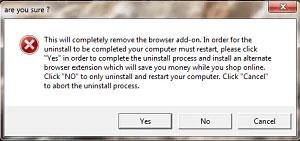
ไวรัส Great Discover เป็นมัลแวร์ประเภทหนึ่งที่จัดอยู่ในประเภทม้าโทรจันซึ่งใช้ประโยชน์จากทรัพยากรระบบและใช้พวกมันเพื่อสร้างสกุลเงินดิจิทัล ซึ่งจะทำให้คอมพิวเตอร์ทำงานช้าลงอย่างรุนแรง จำนวนสกุลเงินดิจิทัลใด ๆ ที่สร้างโดย Great Discover Virus จะถูกส่งไปยังผู้สร้างโดยตรง
Great Discover คืออะไร?
Great Discover เป็นโปรแกรมมัลแวร์ที่ใช้ทรัพยากรระบบของคอมพิวเตอร์ที่ติดไวรัสเพื่อขุด BitCoin, Monero, Dask หรือสกุลเงินดิจิทัลอื่น ๆ สำหรับผู้สร้าง หากไวรัส Great Discover ติดพีซีของคุณ คอมพิวเตอร์ของคุณจะช้าลงและมีปัญหาด้านประสิทธิภาพอื่นๆ
เป็นไปได้ว่ามัลแวร์บางเวอร์ชันจะขุดเฉพาะสกุลเงินดิจิทัลเมื่อคอมพิวเตอร์ไม่ได้ใช้งานเท่านั้น เพื่อที่ผู้ใช้จะได้ไม่สังเกตเห็นว่ามีไวรัสอยู่ อย่างไรก็ตาม ในกรณีอื่น ๆ กิจกรรมการขุดอาจดำเนินต่อไปตลอดเวลา ซึ่งอาจทำให้คอมพิวเตอร์ช้าและเฉื่อยมาก ทำให้ไม่สามารถใช้งานได้ตามปกติ ไม่เพียงแต่จะขัดขวางการทำงานบนคอมพิวเตอร์อย่างจริงจังเท่านั้น แต่ยังสร้างความตึงเครียดอย่างมากให้กับฮาร์ดแวร์ของเครื่อง ซึ่งในทางกลับกัน ยังสามารถเร่งการสึกหรอของพีซีทั้งหมดได้อีกด้วย
สัญญาณของไวรัส Great Discover
หากคุณมีโปรแกรมมัลแวร์นี้ในคอมพิวเตอร์ อาการหลักที่คุณอาจสังเกตเห็นคือความเร็วและการตอบสนองของระบบลดลงอย่างมาก หากคุณเปิด แท็บ ประสิทธิภาพของตัวจัดการงานและเห็นว่า RAM และ CPU ของคอมพิวเตอร์ส่วนใหญ่ถูกใช้จนหมดแม้ว่าจะไม่มีโปรแกรมที่ใช้ทรัพยากรใดที่ทำงานอยู่ในระบบก็ตาม นี่อาจเป็นสัญญาณที่ชัดเจนว่าคุณอาจกำลังประสบอยู่ ไวรัส Great Discover
ข่าวดีก็คือว่าไวรัสนี้มักจะไม่พยายามสร้างความเสียหายให้กับคอมพิวเตอร์ของคุณหรือข้อมูลที่คุณเก็บไว้ในนั้น เป้าหมายของ Great Discover คือการอยู่บนพีซีของคุณให้นานที่สุดเพื่อใช้ทรัพยากรระบบของคุณต่อไปและสร้างสกุลเงินดิจิตอลสำหรับผู้สร้าง อย่างไรก็ตาม แม้ว่าขณะนี้ยังไม่มีรายงานว่าโทรจันนี้พยายามสร้างความเสียหายให้กับระบบใดๆ ที่มันติดไวรัส แต่ก็ไม่ปลอดภัยอย่างแน่นอนที่จะเก็บไว้ในคอมพิวเตอร์
เนื่องจากไวรัสนี้อาจได้รับสิทธิพิเศษที่ค่อนข้างสำคัญในคอมพิวเตอร์ จึงเป็นไปได้มากที่แฮ็กเกอร์ที่ควบคุมไวรัสนี้อาจใช้ประโยชน์จากสิทธิพิเศษเหล่านั้นและเป็นอันตรายต่อคอมพิวเตอร์ ขโมยข้อมูล หรือทำให้คอมพิวเตอร์ติดมัลแวร์ เพิ่มมัลแวร์ในคอมพิวเตอร์ รวมถึงภัยคุกคาม เช่น สปายแวร์ แร นซัมแวร์ เข้ารหัสไฟล์ แอดแวร์ กำหนดเป้าหมายเบราว์เซอร์ปลอม และส่วนขยายของนักจี้รูทคิทและอื่นๆ โทรจันอื่นๆ ฯลฯ
Great Discover เข้าสู่คอมพิวเตอร์ได้อย่างไร?
เช่นเดียวกับภัยคุกคามส่วนใหญ่ในตระกูลม้าโทรจัน ไวรัส Great Discover อาศัยการใช้การปลอมตัวในการเจาะคอมพิวเตอร์ของเหยื่อเป็นอย่างมาก ไม่ว่าจะผ่านอีเมลสแปมที่มีลิงก์ดาวน์โหลดที่อาจก่อให้เกิดความเข้าใจผิด คำขออัปเดตปลอมสำหรับบางแอป หรือโดยการรวมซอฟต์แวร์ชิ้นอื่นเข้าด้วยกัน
วิธีการส่งที่ใช้ในการเพิ่มโทรจันนี้เข้าสู่ระบบจะมีจุดมุ่งหมายเพื่อหลอกลวงคุณและทำให้คุณคิดว่าคุณไม่ได้ดาวน์โหลดไวรัส แต่เป็นสิ่งที่มีประโยชน์หรืออย่างน้อยก็ไม่เป็นอันตราย
นี่คือเหตุผลว่าทำไม เพื่อป้องกันการโจมตีในอนาคตต่อมัลแวร์นี้หรือมัลแวร์อื่นที่คล้ายคลึงกัน อันดับแรก คุณควรเลือกแหล่งที่มาของการดาวน์โหลดซอฟต์แวร์ใหม่ให้มาก และประการที่สอง อ่านข้อความส่วนเล็กๆ อย่างระมัดระวังเสมอ และตรวจสอบตัวเลือกการตั้งค่าขั้นสูงของตัวติดตั้ง คุณกำลังใช้งานบนคอมพิวเตอร์ของคุณ เนื่องจากสิ่งนี้จะช่วยให้คุณสังเกตเห็นว่ามีสิ่งใดที่อาจไม่คาดคิดได้ถูกเพิ่มเข้าไปในโปรแกรมที่อาจดูถูกต้องตามกฎหมายหรือไม่ก็ได้
วิธีการลบ Great Discover virus?
หากต้องการลบไวรัส Great Discover คุณต้องค้นหาและลบไวรัสออกจาก หน้า โปรแกรมและคุณลักษณะ ก่อน จากนั้นจึงลบโฟลเดอร์ออกจากC:\Program FilesหรือC:\Program Files (x86)
1. พิมพ์Programs and Featuresใน เมนู Startแล้วกดปุ่ม Enter
2. มองหาGreat Discoverหรือภัยคุกคามอื่น ๆ ของมัลแวร์ตระกูลเดียวกันนี้ รวมถึงโปรแกรมหรือแอปพลิเคชันที่น่าสงสัยอื่น ๆ
3. หากคุณพบสิ่งใดที่ไม่ควรอยู่ที่นั่น ให้คลิกไอคอน เลือกถอนการติดตั้งที่ด้านบน และทำตามขั้นตอนบนหน้าจอเพื่อถอนการติดตั้ง
4. ไปที่C:\Program FilesหรือC:\Program Files (x86) ค้นหา โฟลเดอร์Great Discover (อาจมีชื่อแตกต่างออกไป) แล้วลบออก
ขั้นตอนการกำจัดขั้นสูง
คำแนะนำต่อไปนี้จะให้คำอธิบายโดยละเอียดและเชิงลึกเกี่ยวกับกระบวนการกำจัดโทรจัน และยังให้ขั้นตอนเพิ่มเติมเพื่อให้แน่ใจว่าภัยคุกคามจะถูกลบออกจากคอมพิวเตอร์ของคุณอย่างสมบูรณ์ ดังนั้น หากขั้นตอนก่อนหน้านี้ไม่เพียงพอที่จะช่วยคุณลบ Trojan Horse จากนั้นไปยังคำแนะนำถัดไป
1. คลิก ปุ่ม Windows Startจากด้านล่างซ้าย
2. ในแผงควบคุมให้เปิดโปรแกรมและคุณลักษณะ
3. คลิกถอนการติดตั้งโปรแกรมแล้วคุณจะเห็นรายการโปรแกรมทั้งหมดที่ติดตั้งอยู่ในคอมพิวเตอร์ของคุณในปัจจุบัน
4. ค้นหาโปรแกรมที่อาจเกี่ยวข้องกับไวรัส Great Discover พวกมันไม่จำเป็นต้องมีชื่อเหมือนกัน ดังนั้นให้ค้นหาอย่างระมัดระวังและให้ความสนใจกับแอพที่มีนักพัฒนาที่ไม่รู้จักหรือคุณจำไม่ได้ว่าติดตั้งไว้
5. เมื่อคุณแน่ใจว่าคุณพบแอปพลิเคชันที่เกี่ยวข้องกับโทรจันแล้ว ให้เลือกและคลิก ปุ่ม ถอนการติดตั้งที่ด้านบน
6. ข้อความแจ้งที่แสดงด้านล่างอาจขอให้คุณยืนยัน ตรวจสอบให้แน่ใจว่าคุณเลือกNOและดำเนินการถอนการติดตั้งให้เสร็จสิ้น:
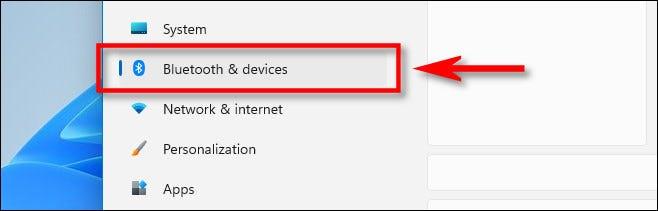
เสร็จสิ้นขั้นตอนการถอนการติดตั้ง
ความสนใจ!
คำแนะนำด่วนข้างต้นสามารถช่วยคุณลบแอปพลิเคชั่นอันตรายที่เกี่ยวข้องกับไวรัส Great Discover ออกจากรายการโปรแกรมและคุณสมบัติแต่หากมีรายการที่เป็นอันตรายอื่น ๆ เก็บไว้ในตำแหน่งระบบที่แตกต่างกัน คุณจะต้องทำตามคำแนะนำในการลบตามรายละเอียดด้านล่างเพื่อลบโทรจันนี้สำเร็จ
ขั้นตอนที่ 1 : รีสตาร์ทในเซฟโหมด
โทรจันเช่นไวรัส Great Discover สามารถเพิ่มส่วนประกอบที่เป็นอันตรายไปยังตำแหน่งระบบต่างๆ เพื่อป้องกันการลบออกจากระบบที่ติดไวรัสโดยสมบูรณ์ ดังนั้นการลบไวรัสให้สำเร็จนั้นขึ้นอยู่กับความสามารถของคุณในการตรวจจับส่วนประกอบที่เป็นอันตรายเหล่านี้และกำจัดออกอย่างรวดเร็ว ผู้เชี่ยวชาญรู้วิธีดำเนินการอย่างแน่นอน แต่สำหรับผู้ใช้ เว็บทั่วไป สิ่งต่างๆ อาจง่ายกว่ามากหากรีสตาร์ทคอมพิวเตอร์ใน Safe Mode เป็นครั้งแรก จากนั้นดำเนินการตามขั้นตอนที่แสดงด้านล่าง
โน๊ตสำคัญ!
ขั้นตอนบางอย่างในคู่มือนี้อาจกำหนดให้คุณต้องออกจากเบราว์เซอร์ ดังนั้น คุณควรบุ๊กมาร์กหน้านี้ เพื่อให้คุณสามารถกลับไปที่คำแนะนำอย่างรวดเร็ว และทำการลบไวรัส Great Discover ให้เสร็จสิ้น
ขั้นตอนที่ 2 :
เมื่อคอมพิวเตอร์เปิดตัวใน Safe Mode คุณจะต้องกดคีย์ผสมCTRL + SHIFT + ESCแล้วเปิด Windows Task Manager . เมื่อเข้าไปแล้ว ให้แตะกระบวนการแล้วค้นหารายการกระบวนการที่ใช้งานอยู่ซึ่งใช้ทรัพยากรระบบสูงผิดปกติ มีชื่อแปลก ๆ หรือดูน่าสงสัย
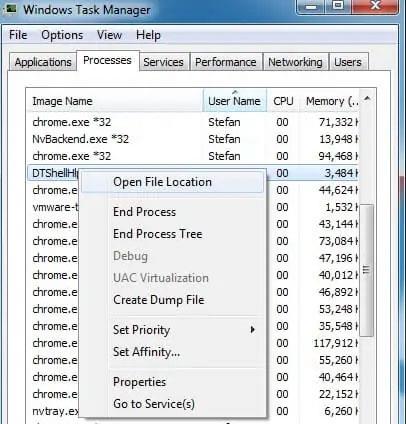
ค้นหารายการกระบวนการที่ใช้งานอยู่ซึ่งใช้ทรัพยากรระบบสูงผิดปกติ
หากคุณพบกระบวนการที่ไม่เกี่ยวข้องกับโปรแกรมที่ถูกต้องตามกฎหมายในคอมพิวเตอร์ของคุณ ให้คลิกขวาที่กระบวนการนั้นแล้วเลือกOpen File Locationจากนั้น สแกนไฟล์ที่จัดเก็บไว้ในตำแหน่งนั้นเพื่อค้นหาโค้ดที่เป็นอันตราย
จากผลการสแกน คุณสามารถระบุได้อย่างง่ายดายว่ากระบวนการที่เลือกนั้นเป็นอันตรายหรือไม่ หากเป็นเช่นนั้น ให้ยุติและลบโฟลเดอร์ที่เก็บไฟล์ที่เป็นอันตราย
ขั้นตอนที่ 3 :
ในบางกรณี ไวรัส Great Discover สามารถรวมรายการเริ่มต้นที่เป็นอันตรายไว้ในส่วนการเริ่มต้นของคอมพิวเตอร์เพื่อเริ่มกระบวนการที่เป็นอันตรายทันทีที่คอมพิวเตอร์บู๊ต ดังนั้นคุณต้องตรวจสอบรายการดังกล่าวและลบออก
ซึ่งสามารถทำได้โดยการป้อนmsconfigในช่องค้นหาของ Windows แล้วกดEnter เพื่อเปิด หน้าต่างSystem Configuration :
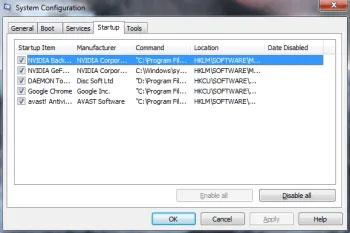
เปิดหน้าต่างการกำหนดค่าระบบ
จากนั้นคลิก แท็บ เริ่มต้นเพื่อค้นหาสิ่งที่มีปัญหาในรายการเริ่มต้นระบบ หากคุณพบสิ่งใด ให้ยกเลิกการเลือกเครื่องหมายถูกที่อยู่ด้านข้าง รายการใดๆ ที่มีผู้ผลิตที่ไม่รู้จักจะพบว่าถูกต้องตามกฎหมายก่อนที่คุณจะตัดสินใจยกเลิกการเลือก เมื่อเสร็จแล้ว ให้บันทึกการเปลี่ยนแปลงโดยคลิกตกลง
ความสนใจ!
โทรจันสามารถทำหน้าที่เป็นประตูหลังสำหรับมัลแวร์อื่นๆ ดังนั้น หากคุณติดไวรัส Great Discover คุณควรตรวจสอบเพื่อดูว่ามีภัยคุกคามที่ใหญ่กว่า (เช่น สปายแวร์หรือแรนซัมแวร์) เข้าสู่พีซีของคุณโดยที่คุณไม่รู้และได้โจมตีระบบของคุณหรือไม่ ซึ่งสามารถทำได้ด้วยวิธีต่อไปนี้:
กด ปุ่ม Startและปุ่มR
กล่องโต้ตอบชื่อRunจะปรากฏขึ้นบนหน้าจอ
คัดลอกบรรทัดด้านล่างลงใน ช่อง Run :
notepad %windir%/system32/Drivers/etc/hostsกดEnterเพื่อดำเนินการคำสั่ง
นี่จะเป็นการเปิดไฟล์ข้อความชื่อHosts
เลื่อนข้อความใน ไฟล์ Hostsและค้นหาตำแหน่งที่ระบุว่าLocalhost
จากนั้นมาดูภาพตัวอย่างด้านล่างอย่างละเอียดยิ่งขึ้น
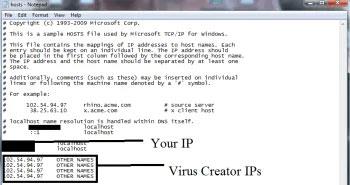
ภาพตัวอย่าง
หากระบบของคุณไม่ถูกบุกรุก คุณจะไม่เห็นสิ่งใดต้องกังวล
อย่างไรก็ตาม หากคุณถูกแฮ็ก คุณอาจเห็น IP แปลก ๆ มากมายด้านล่างLocalhostตามที่อธิบายไว้ในรูปภาพ
ขั้นตอนที่ 5 :
โทรจันจำนวนมากสามารถทำการเปลี่ยนแปลงในรีจิสทรีของคอมพิวเตอร์ที่ติดไวรัสและเพิ่มรายการที่เป็นอันตรายซึ่งส่งผลต่อความเสถียรของระบบ
หากต้องการลบรายการเหล่านี้ คุณต้องเริ่มแอปพลิเคชัน Registry Editorบนคอมพิวเตอร์ของคุณโดยพิมพ์Regeditในช่องค้นหาของ Windows แล้วกดปุ่ม Enter
ถัดไปโดยการกดคีย์ผสมCTRL + F เปิด ฟังก์ชันค้นหาและป้อนชื่อของโทรจันในกล่องโต้ตอบค้นหาคลิกค้นหาถัดไปเพื่อค้นหารีจิสทรีและลบรายการทั้งหมดที่พบในชื่อนั้น
สุดท้าย ไปที่แต่ละโฟลเดอร์ตามรายการด้านล่างด้วยตนเอง และถอนการติดตั้ง/ลบออก:
หากไวรัส Great Discover ยังคงสร้างปัญหาให้กับระบบของคุณหลังจากที่คุณทำตามขั้นตอนข้างต้นทั้งหมดแล้ว วิธีที่ดีที่สุดคือสแกนคอมพิวเตอร์ของคุณด้วยโปรแกรมป้องกันไวรัสที่เชื่อถือได้เพื่อค้นหาปัจจัยที่ซ่อนอยู่ที่ช่วยให้โทรจันอยู่รอดได้ ปราสาท นอกจากนี้ ให้ใช้เครื่องสแกนไวรัสออนไลน์เพื่อสแกนหาไฟล์ที่มีปัญหา
บทความนี้จะแสดงวิธีย่อขนาดหน้าจอใน Windows 10 เพื่อให้คุณใช้งานได้อย่างมีประสิทธิภาพ
Xbox Game Bar เป็นเครื่องมือสนับสนุนที่ยอดเยี่ยมที่ Microsoft ติดตั้งบน Windows 10 ซึ่งผู้ใช้สามารถเรียนรู้วิธีเปิดหรือปิดได้อย่างง่ายดาย
หากความจำของคุณไม่ค่อยดี คุณสามารถใช้เครื่องมือเหล่านี้เพื่อเตือนตัวเองถึงสิ่งสำคัญขณะทำงานได้
หากคุณคุ้นเคยกับ Windows 10 หรือเวอร์ชันก่อนหน้า คุณอาจประสบปัญหาในการนำแอปพลิเคชันไปยังหน้าจอคอมพิวเตอร์ของคุณในอินเทอร์เฟซ Windows 11 ใหม่ มาทำความรู้จักกับวิธีการง่ายๆ เพื่อเพิ่มแอพพลิเคชั่นลงในเดสก์ท็อปของคุณ
เพื่อหลีกเลี่ยงปัญหาและข้อผิดพลาดหน้าจอสีน้ำเงิน คุณต้องลบไดรเวอร์ที่ผิดพลาดซึ่งเป็นสาเหตุของปัญหาออก บทความนี้จะแนะนำวิธีถอนการติดตั้งไดรเวอร์บน Windows โดยสมบูรณ์
เรียนรู้วิธีเปิดใช้งานแป้นพิมพ์เสมือนบน Windows 11 เพื่อเพิ่มความสะดวกในการใช้งาน ผสานเทคโนโลยีใหม่เพื่อประสบการณ์ที่ดียิ่งขึ้น
เรียนรู้การติดตั้งและใช้ AdLock เพื่อบล็อกโฆษณาบนคอมพิวเตอร์ของคุณอย่างมีประสิทธิภาพและง่ายดาย
เวิร์มคอมพิวเตอร์คือโปรแกรมมัลแวร์ประเภทหนึ่งที่มีหน้าที่หลักคือการแพร่ไวรัสไปยังคอมพิวเตอร์เครื่องอื่นในขณะที่ยังคงทำงานอยู่บนระบบที่ติดไวรัส
เรียนรู้วิธีดาวน์โหลดและอัปเดตไดรเวอร์ USB บนอุปกรณ์ Windows 10 เพื่อให้ทำงานได้อย่างราบรื่นและมีประสิทธิภาพ
หากคุณต้องการเรียนรู้เพิ่มเติมเกี่ยวกับ Xbox Game Bar และวิธีปรับแต่งให้เหมาะกับประสบการณ์การเล่นเกมที่สมบูรณ์แบบของคุณ บทความนี้มีข้อมูลทั้งหมด








